某物业管理系统用户手册.docx
《某物业管理系统用户手册.docx》由会员分享,可在线阅读,更多相关《某物业管理系统用户手册.docx(109页珍藏版)》请在冰豆网上搜索。
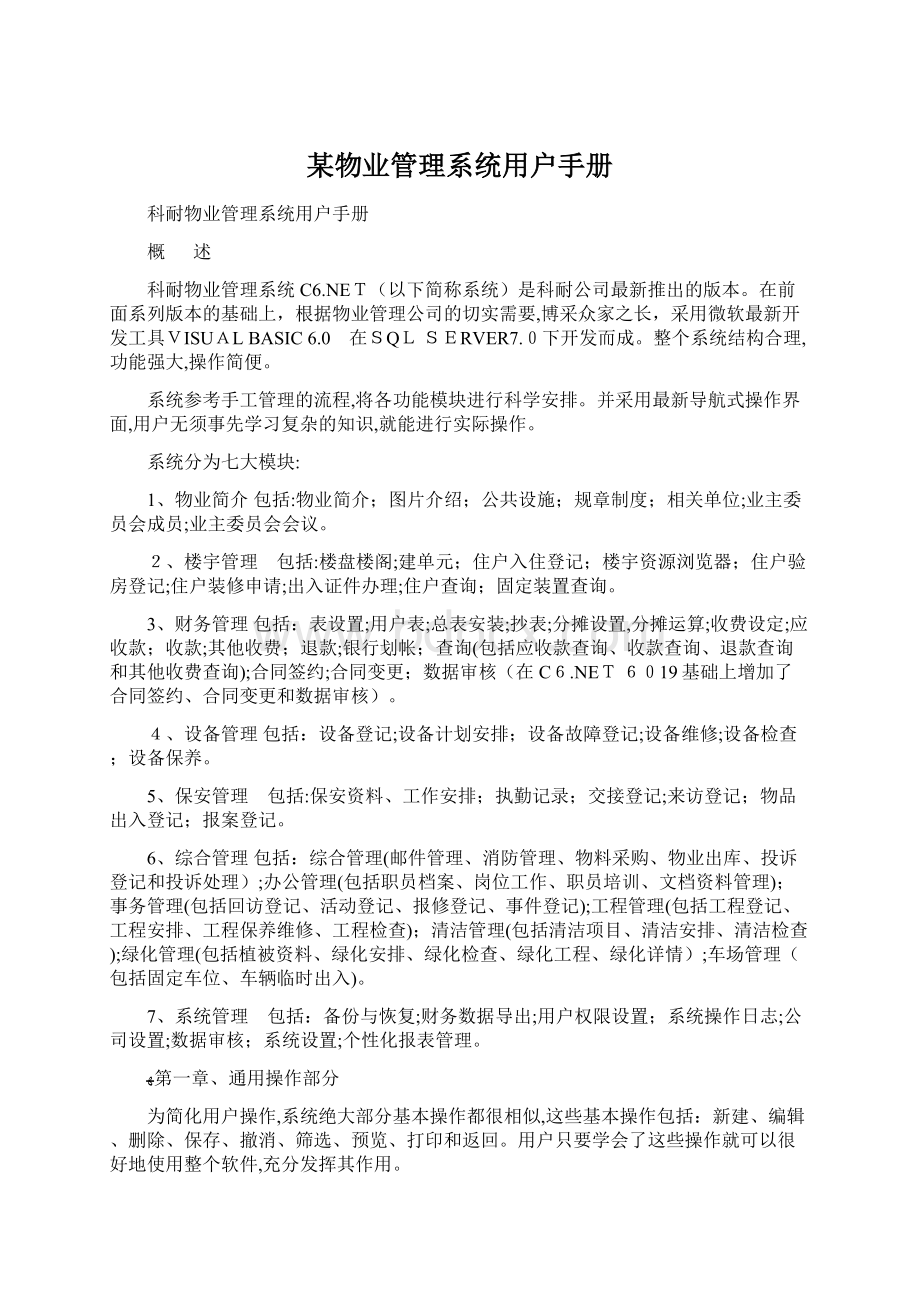
某物业管理系统用户手册
科耐物业管理系统用户手册
概 述
科耐物业管理系统C6.NET(以下简称系统)是科耐公司最新推出的版本。
在前面系列版本的基础上,根据物业管理公司的切实需要,博采众家之长,采用微软最新开发工具VISUALBASIC6.0 在SQLSERVER7.0下开发而成。
整个系统结构合理,功能强大,操作简便。
系统参考手工管理的流程,将各功能模块进行科学安排。
并采用最新导航式操作界面,用户无须事先学习复杂的知识,就能进行实际操作。
系统分为七大模块:
1、物业简介包括:
物业简介;图片介绍;公共设施;规章制度;相关单位;业主委员会成员;业主委员会会议。
2、楼宇管理 包括:
楼盘楼阁;建单元;住户入住登记;楼宇资源浏览器;住户验房登记;住户装修申请;出入证件办理;住户查询;固定装置查询。
3、财务管理包括:
表设置;用户表;总表安装;抄表;分摊设置,分摊运算;收费设定;应收款;收款;其他收费;退款;银行划帐;查询(包括应收款查询、收款查询、退款查询和其他收费查询);合同签约;合同变更;数据审核(在C6.NET6019基础上增加了合同签约、合同变更和数据审核)。
4、设备管理包括:
设备登记;设备计划安排;设备故障登记;设备维修;设备检查;设备保养。
5、保安管理 包括:
保安资料、工作安排;执勤记录;交接登记;来访登记;物品出入登记;报案登记。
6、综合管理包括:
综合管理(邮件管理、消防管理、物料采购、物业出库、投诉登记和投诉处理);办公管理(包括职员档案、岗位工作、职员培训、文档资料管理);事务管理(包括回访登记、活动登记、报修登记、事件登记);工程管理(包括工程登记、工程安排、工程保养维修、工程检查);清洁管理(包括清洁项目、清洁安排、清洁检查);绿化管理(包括植被资料、绿化安排、绿化检查、绿化工程、绿化详情);车场管理(包括固定车位、车辆临时出入)。
7、系统管理 包括:
备份与恢复;财务数据导出;用户权限设置;系统操作日志;公司设置;数据审核;系统设置;个性化报表管理。
ﻬ第一章、通用操作部分
为简化用户操作,系统绝大部分基本操作都很相似,这些基本操作包括:
新建、编辑、删除、保存、撤消、筛选、预览、打印和返回。
用户只要学会了这些操作就可以很好地使用整个软件,充分发挥其作用。
一、新建
滚动条
图1-1是一个典型的通用操作界面:
图1-1
通过用鼠标点击“新建”按钮,便进入新建画面,当前屏幕上不能使用的按钮全部呈灰色状态,而可用按钮以正常颜色显示。
此时目录区和明细区锁定,不能进行操作。
用户只能在编辑区进行项目编辑。
将光标置于要录入的项目上,用户可以按照光标的指引,依次录入画面上的内容,每输完一个内容后,按〈回车〉键,光标自动跳到下一个内容,直到输完为止。
用户最好将屏幕上的信息录入完整,若用户认为有些信息不必要录入也可直接按〈回车〉键将其跳过,但一些必要项目必须输入,否则在保存时会提示你进行输入。
如果画面中出现以下的形式:
表示这一项既可以从固有的项目中进行选择,也可以在文字框中直接输入。
用户可以点击右侧的向下箭头,画面出现其固有选项,用户可以用鼠标点击或用<↑↓>键选中后回车即可,该项录入结束后,按键盘左上方的<TAB>键通过。
二、保存
当用户录入完毕,按“保存”按钮,表示以上的录入有效,计算机已将其保存到数据库中,用户可以重复以上的“新建”过程,继续增加下一条记录。
三、撤消
当用户录入完毕,按“撤消”按钮,表示以上的录入无效,计算机不进行保存,用户可重复以上的“新建”过程,继续增加下一条记录。
四、编辑
用户想修改已经被保存的记录时,可以使用“编辑”按钮。
用户可以在编辑画面左侧的目录区选择一个大的类别,在编辑画面的右下侧明细区选择具体记录,即在相应项目处点击鼠标按钮,待出现选择亮条时表示选中此项,(注:
也可以用“查询”按钮,使用方法稍后介绍)然后点击“编辑”按钮,这时用户可以修改原有的内容,操作方法和“新建”相同,修改完毕点击“保存”按钮即可。
五、删除
用户想删除某条记录时,首先找到这条记录,然后点击“删除”按钮,在弹出的提示是否删除对话框中点击“是”(为防误操作致使数据丢失,在用户删除数据时,系统均会弹出确认是否真的要删除记录的提示框,如果点击“是”则会将记录删除,如果点击“否”则会取消删除操作),系统便会把指定的记录彻底删除掉。
六、筛选ﻩﻩ
为方便用户任意查询各种信息,系统专门配备了通用的任意查询模块。
点击“查询”按钮后出现图1-2所示画面:
图1-2
在这里,用户需要告诉计算机查询的条件。
这里的条件可以是单一条件(一条)也可以是复合条件(多条)。
屏幕的左侧是“操作字段”,用户可以在此选择查询的条件项目。
屏幕的中间是“关系字符”,用户可以在此设定条件项目和条件项目值之间的关系。
屏幕的右侧是“设定数值”,用户可以在这里输入或选择查询条件项目的值。
从第二行开始屏幕的最左侧是“连接关系”用户可以在这里选择条件和条件之间的关系。
其中:
“并且”表示查询结果同时满足前后两个条件;“或者”表示查询结果满足前后两个条件之一即可。
假如用户想查询同时满足如下条件的所有记录:
“性别”为“女”、“ 职务”为“工人”或“组长”
可进行如下操作:
ﻩ
1、点击操作字段下拉按钮(向下箭头),在下拉框中选择一查询字段,这些字段有以下几类:
字符型:
该字段为纯字符内容(可以是汉字、英文、符号、数字等),不能够参加计算,只能作为记录查看,不可以参加大小比较;
数值型:
该字段为纯数值内容,可以参加计算,和大小比较;
日期型:
表示日期内容,标准格式例为“yyyy-mm-dd”,如“2006-08-14”;
逻辑型:
表示一种状况,不能参加大小比较;
此例中:
用户选择“性别”(字符型)后,光标自动跳到“关系字符”栏,这是软件要求用户设定条件项目和条件项目值之间的关系,用户点击“关系字符”下拉按钮,选择各项关系字符,有以下几项:
等于、不等于、大于、小于、大于等于、小于等于、类似于、不类似于、为空。
是否可以应用以上各种关系值取决于条件项目的类型,其中的关系如下表所示:
字符型
数值型
日期型
逻辑型
等于
可用
可用
可用
可用
不等于
可用
可用
可用
可用
小于
不可用
可用
可用
不可用
大于
不可用
可用
可用
不可用
小于等于
不可用
可用
可用
不可用
大于等于
不可用
可用
可用
不可用
类似于
可用
不可用
不可用
不可用
不类似于
可用
不可用
不可用
不可用
2、选择“等于”后,光标自动跳到“设定数值”栏,这是软件要求用户设定条件项目的值,在这里用户可以用鼠标选择,也可以不选择,而在栏内直接录入。
此例中,我们选择“女”,这样,一个完整的查询条件就录入完成了。
当用户需要录入更多的条件时,首先应在第二行最左侧的下拉框中选择条件之间的关系。
在选择“并且”或“或者”之后,右侧出现三个下拉框,与前面类似,分别对应查询的“操作字段”、“关系字符”和“设定数值”。
3、本例中,我们在“连接关系”中选择“并且”,依上述步骤录入第二个条件和第三个条件。
4、点击“筛选”(确定)按钮,符合查询条件的所有记录便会在明细区显示,通过移动“筛选”窗口或将之最小化可查看这些记录,也有一些筛选窗口会在点击筛选后,筛选窗口自动关闭,明细区显示符合条件的记录。
注:
当用户不认可以上的条件,希望重新设定时,在筛选窗口空白区域点击鼠标右键,弹出一“重置”菜单,选择后,软件将删除所有已建好的条件,让用户重新设定条件。
当查找到匹配记录后,点击“返回”按钮将退出查询窗口,在明细区选择记录可进行“编辑”,“删除”等操作。
七、预览
为了方便用户提前浏览打印效果,并对打印格式进行灵活,有效的控制,系统大部分模块提供了“预览”功能。
点击“预览”按钮后出现图1-3所示画面:
ﻩﻩﻩﻩﻩﻩﻩ图1-3
“预览页面”显示文档打印效果,用户若想详细查看打印内容或整体效果,可将鼠标移至预览页面反复点击,此页面便会在放大显示和缩小显示之间进行切换。
如果想对页面显示进行精确比例调整,可在工具栏上缩放下拉框中选择各种显示比例。
工具栏最右端显示总共页数和当前页码,若想查看其它页的打印效果,可通过“上页”和“下页”按钮进行翻页,如果总共有100页,而现在只想浏览第56页的内容,只要在工具栏处“第”后面的输入框中输入56然后按<回车>,系统将会将页面跳转到第56页。
在预览窗口点击“页面设置”按钮,出现图1-4所示画面:
图1-4
在此窗口中:
“页面方向”决定纸张是横着打印,还是竖着打印;
“页边距”决定打印内容距纸张边缘的距离,单位为厘米,可直接输入对距离进行精细调整。
点击“打印机设定”按钮,调出一通用“打印”对话框,在此对话框中可选择打印机,设置纸张大小,打印份数,打印质量等,因打印机型号而异。
在预览窗口点击“打印”按钮,也可选择打印范围、打印份数和打印机等。
最后,点击打印设置窗口的“确定”,即可将想要的效果打印出来。
八、排序
部分窗口中有“排序”按钮,作用是:
在显示的记录很多的情况下,可方便用户按某一个项目重新排列顺序,以便于查找。
点击“排序”按钮,出现图1-5所示画面:
在第一列下拉框中选择相应项目,再选择“递增”(从小到大)或“递减”(从大到小),按“确定”按钮,当前窗口所有项目就会按照第一列下拉框中所选项目顺序排列显示。
如果在第二列或第三列中也作相应选择,则系统会在按第一列排序的基础上,再按照第二列,第三列进行排序。
图1-5
九、导出
系统能将所有的预览效果导出为多种格式,以扩展系统功能。
最常用的有EXCEL97格式,文本文件格式等,点击工具栏上“导出”按钮,出现图1-6所示画面:
图1-6
系统已为所导出的文件取了一默认文件名,根据需要可在“文件名”输入框改为其它名字,在“保存类型”处选择导出格式,默认为EXCEL97格式,在“保存在”下拉框中选择文件保存位置,确定后点击“保存”按钮便可将文档导出为指定格式的文档,保存后用相应程序打开此文件,可作其它处理。
十、返回
系统多数窗口工具栏上有“返回”按钮,其作用为退出当前窗口,返回到上一级窗口或退出本系统,通过点击窗口标题栏上“关闭”按钮,可起到相同作用。
十一、日期录入
系统大多数编辑区域都有日期项目,用户可有三种录入方式:
1、按YYYY-MM-DD格式直接录入(其中Y代表年份数,M代表月份数,D代表天数,“-”不要手工输入,软件会自动添加);
2、通过键盘方向控制键进行调整,移动左右方向键分别选定年份,月份与日期,再点击上下方向键可每次加1或减1地进行调整;
3、点击日期项后面下拉按钮,出现如图1-7所示画面:
图1-7
画面最上面为按钮区,反复点击左边箭头按钮,可将当前日历逐次后退一个月,相应地,点击右边箭头按钮,就会前进一个月。
点击按钮区年份数,如画面中“2000”处,会弹出一对调节按钮,点击向上按钮会使年份数前进,而向下按钮会使年份数后退。
点击按钮区月份数,会弹出一下拉菜单,对应一年中十二个月份,可直接进行选择。
画面中间为日历区,跟普通的日历没有什么两样,其中灰色状态数字为上一个月或下一个月的日期。
红色框内日期为系统当前日期,椭圆色块内日期为当前所选择日期。
画面最下面显示系统的当前日期,点击此区域,便会选择当前日期为日期项取值。
第二章、物业简介
物业简介模块用于介绍物业管理公司所管理的小区的基本情况,主要内容包括:
物业简介、图片介绍、公共设施、规章制度、相关单位、业主委员会成员、业主委员会会议七个方面。
一、物业简介:
这部分用于登记各个小区的概貌资料。
如:
名称、地址、总幢数、总户数、占地面积、简单介绍等。
在主界面点击